Alle Nutzer des DJI Smart Controllers warten aktuell vergebens auf das Update der DJI Go 4 App auf die Version v4.3.24. Mit einem kleinen Trick lässt sich die v4.3.24 aber schon jetzt auf dem Smart Controller nutzen. Wir zeigen wie es funktioniert.
Leider hat DJI es bisher noch nicht geschafft, auch die Go 4 App auf dem Smart Controller* zu aktualisieren, während Nutzer des Standard-Controllers in Verbindung mit einem iOS- oder Android-Smartphone schon seit einigen Wochen alle neuen Funktionen nutzen können.
Wieso DJI alle Smart Controller Nutzer hier unnötig warten lässt, die viel Geld in die „Smarte Fernsteuerung“ gesteckt haben, ist unklar.
Kennst du schon die fünf coolsten Funktionen des DJI Smart Controllers?
Hinweis an alle Leser: Mittlerweile hat DJI die Go 4 Version 4.3.25 veröffentlicht. Die Anleitung funktioniert auch für diese sowie kommende Versionen. Lediglich die Kompatibilität mit dem Smart Controller ist für 4.3.25 noch nicht bestätigt. Erste Piloten vermelden aber problemlose Flüge.
Inhalt
Schritt für Schritt: DJI GO 4 App v4.3.24 für den Smart Controller
Der DJI Smart Controller* basiert auf dem Android Betriebssystem. Das heißt die Fernsteuerung kann ganz normale Android Apps ausführen. Mit der Smart Controller Firmware v01.00.0530 hat DJI zudem die Koppelung von Smart Controller Firmware-Update und dem Go 4 App Update aufgehoben.

Das bedeutet: Die Go 4 App auf dem Smart Controller kann nun auch unabhängig von der Firmware der gesamten Fernsteuerung aktualisiert werden.
Hinweis: Dies ist nicht der offizielle Weg, die Go 4 App auf dem Smart Controller zu aktualisieren. Ihr handelt also auf eigene Haftung und Gefahr. Obwohl der DJI Support im offizielle Forum mit anderen Nutzern versucht, die neue App-Version genau so auf dem Smart Controller zu installieren, wie wir es euch im Folgenden beschrieben haben.
Schritt 1: DJI Go 4 App v4.3.24 herunterladen
Was eigentlich ein Kinderspiel sein sollte, gestallten sich dank DJIs Geoweiche auf der Website ein wenig schwierig. Auf der Übersichtsseite zur Go 4 App ist die v.4.3.24 bereit seit einiger Zeit für iOS und Android verfügbar.
Klickt man hier als deutscher Besucher jedoch auf den Download-Link für die Android App, steht dort zwar v4.3.24, die Datei die heruntergeladen wir, ist jedoch die Version 4.3.14. Und das ist natürlich falsch.
Um die aktuelle 4.3.24 zu erhalten, muss man sich mit VPN oder einem Proxy eine IP-Adresse aus Japan, Hongkong oder Macau besorgen. Hier arbeite die Geoweiche auf der DJI-Webseite korrekt und stellt die v4.3.24-Datei bereit.
Die korrekte Datei trägt den Namen „DJI-v4.3.24_190821-853-36158_official_sec-c03633ab20f38e9a64fa72c71a9613e8.apk„.
Wer keinen VPN zur Verfügung hat, der kann als Alternative auf das DJI Forum zurückgreifen. Hier hat ein Nutzer die Datei separat hochgeladen (hier muss jeder selbst entscheiden, ob er das Sicherheitsrisiko eines Drittanbieters eingehen will).
Schritt 2: APK-Datei auf microSD-Karte kopieren
Diese Datei kopiert ihr dann an eurem PC oder Mac auf eine microSD-Karte ins Stammverzeichnis. Es kann sich dabei um die microSD-Karte handeln, die ihr standardmäßig im Smart Controller* eingelegt habt.
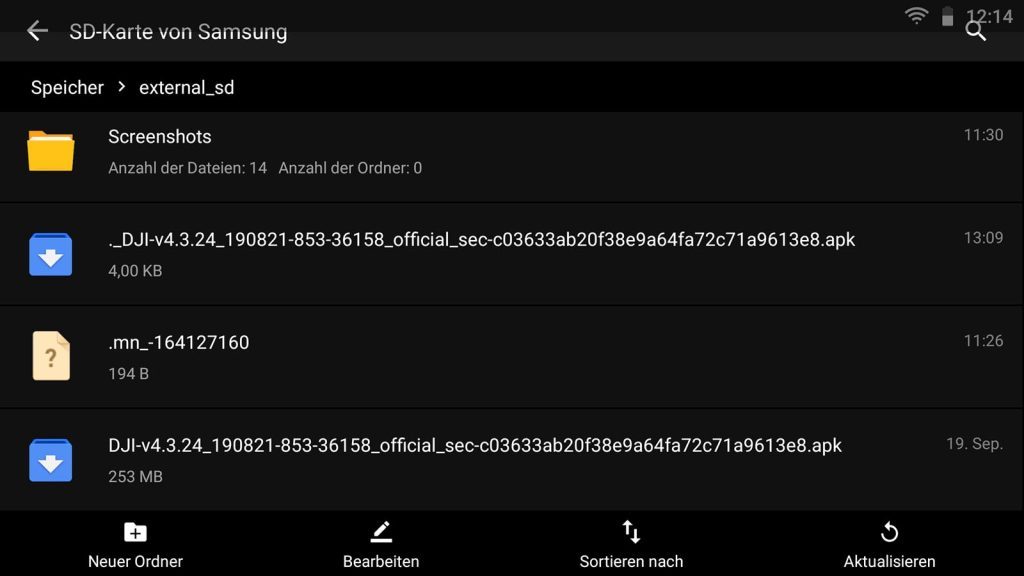
Stellt in diesem Fall aber sicher, dass ihr die Karte nur im ausgeschalteten Zustand des Smart Controllers entnehmt oder einsetzt, um den Smart Controller nicht zu verwirren (Caching-Verzeichnispfade, etc.).
Schritt 3: Installation starten
Mit dem Dateiexplorer wählt ihr nun die APK-Datei. Dazu ab dem Starbildschirm folgende Schritte ausführen:
App-Übersicht rechts unten aufrufen (Kreis mit vier Kästchen) –> Dateimanager –> Reiter „Interner Speicher“ –> „SD-Karte von XX“ –> Ganz nach unten scrollen –> DJI-v4.3.24_190821-853-36158_official_sec-c03633ab20f38e9a64fa72c71a9613e8.apk anklicken.
Tipp: Wenn ihr die Datei mit dem Mac kopiert habt, gibt es hier auch eine „._DJI-v4.3.24_190821-853-36158_official_sec-c03633ab20f38e9a64fa72c71a9613e8.apk„-Datei. Diese funktioniert nicht! Ihr erkennt die richtige Datei aber leicht an der Dateigröße.
Schritt 4: Installer durchlaufen
Im nächsten Schritt überprüft der Smart Controller* nun die APK-App-Datei. Es wird darauf hingewiesen, dass alle Daten erhalten bleiben.
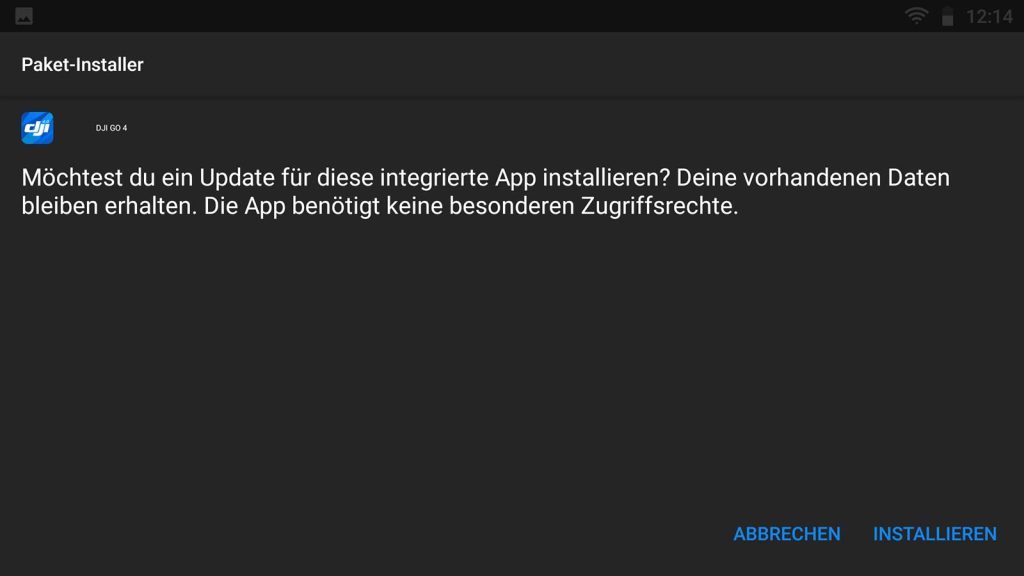
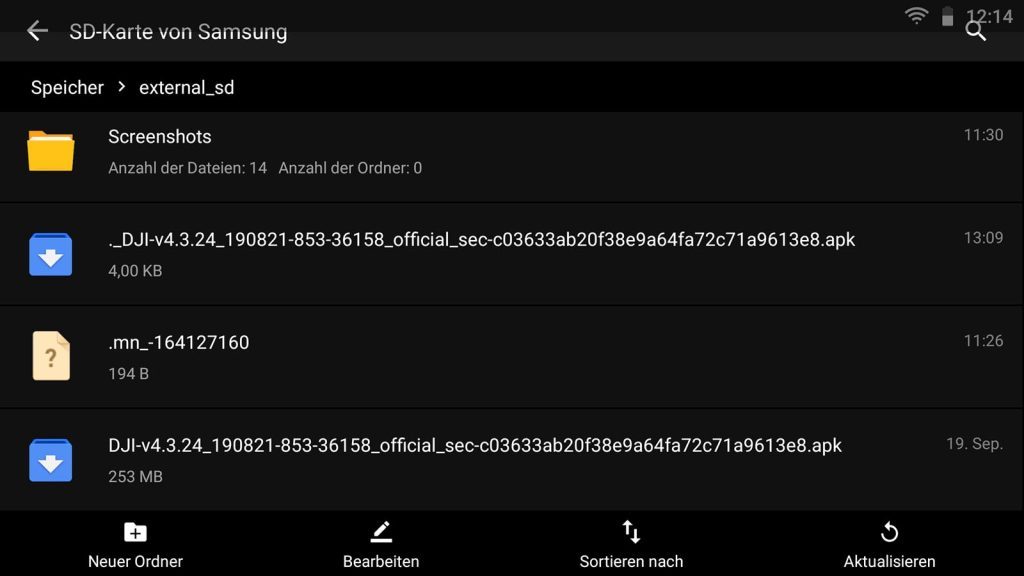
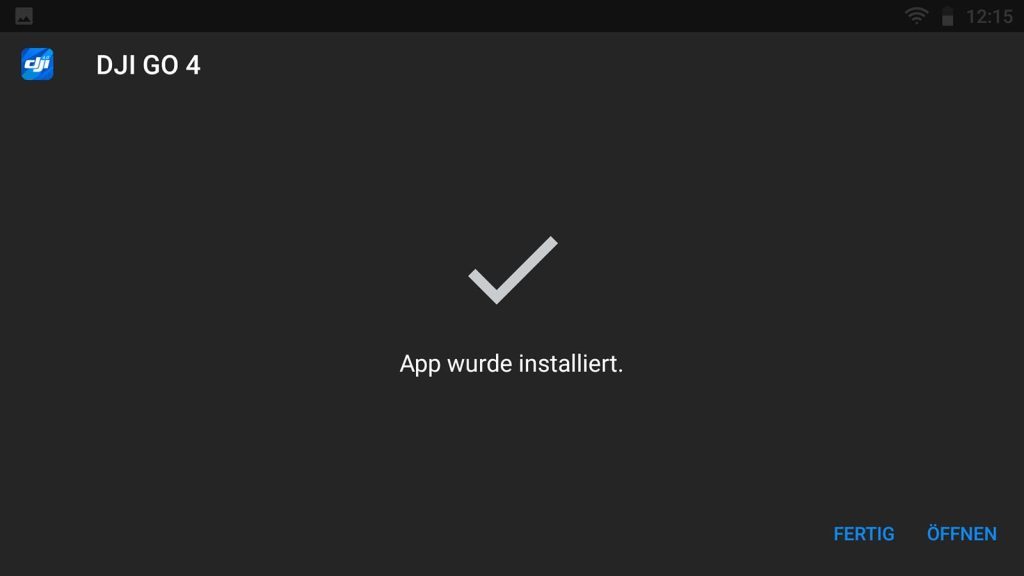
Danach wird die App installiert und die erfolgreiche Installation mit einer Meldung quittiert. Danach kann die DJI Go 4 App entweder direkt aus dem Update-Dialog (untere rechte Ecke) oder aus dem Startbildschirm heraus gestartet werden.
Schritt 5: Aktualisierung abwarten & Version prüfen
Beim ersten Start der Go 4 App v4.3.24 muss der Smart Controller* die Ressourcen-Dateien initialisieren. Das dauert einige Sekunden bis Minuten (scheint davon abhängig zu sein, wie viele Flugdaten ihr im Cache habt).

Danach sollte alles funktionieren. Ihr könnte dann auch direkt die neuen Funktionen der Mavic 2 v1.0.0.0510 nutzen, die das Akkumanagement der Mavic 2* verbessern.

Ob das Update geklappt hat, kannst du direkt in der Go 4 App prüfen. Rufe dazu folgendes Menü auf: Menü (rechts oben drei Punkte) –> „…“ (in der Leiste ganz unten) –> Geräteinformationen –> App. Hier sollte nun 4.3.24 stehen.
Schlusswort
Wir hoffen, wir hat unsere Anleitung zur einfachen Installation der DJI Go 4 App v4.3.24 auf dem DJI Smart Controller* über einen kleinen Workaround geholfen.
Sollte dies der Fall sein, freuen wir uns darüber, wenn du den Artikel teilst. Bei Fragen oder Anregungen hinterlasse gerne jederzeit einen Kommentar. Auch freuen wir uns darüber, wenn du für den Kauf einer neuen Drohne einen unserer Partnerlinks verwendest (mit * gekennzeichnet), so erhalten wir eine kleine Provision.
Du bist von dem Inhalt begeistert und möchtest Drone-Zone.de unterstützen? Dann freuen wir uns natürlich riesig über eine kleine Zuwendung. Bei der nächsten Recherche und beim Erstellen des nächsten Artikels gibt es dann einen Becher Kaffee mehr für uns! :)
via Paypal
Werde auch gleich ein Abonnent auf Facebook und verpasse zukünftig keine News und Artikel mehr!






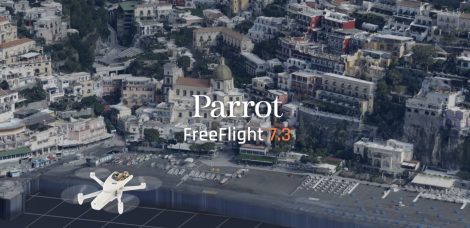

Guten Abend Nils
Toll Deine Seite, vielen Dank! Darf ich Dich etwas fragen? Ich habe neu eine Mavic 2 Pro und dazu den Smart Controller. Fliegen mit der Drohne und speichern IN der Drohne funktioniert hervorragend. Nun habe ich zusätzlich im Controller eine SD-Card eingesetzt um auch da die Fotos zu speichern. Der Controller „sieht“ zwar die SD-Card (könnte man meinen), doch es werden offenbar keine Daten auf die Karte geschrieben. Entnehme ich die SD-Card und setzte sie im PC ein ist die Karte leer. Zudem, was mich verwirrt: Ist die Karte NICHT mehr im Controller, wird sie da noch immer angezeigt. Hast Du als Profi Kenntnis von diesem Fehler? Ich habe den Controller auf den Auslieferungszustand zurückgesetzt, zuerst die SD-Card formatiert, dann eine neue gekauft, nützt alles nichts! Allerdings finde ich die Einstellungen auf der Fernbedienung teilweise widersprüchlich. Weisst Du, ob es irgendwo eine „Liste“ gibt, wo genau angegeben ist, an welcher Stelle was einzustellen ist?
Für Deine Antwort jetzt schon herzlichen Dank!
Liebe Grüsse aus der Schweiz!
Thomas
Hallo Thomas,
vielen Dank für deinen Kommentar und Glückwunsch zu deiner neuen Drohne :)
Da du den Smart Controller schon zurückgesetzt hast, wäre es noch wichtig zu wissen: Hast du die aktuellste Firmware bereits installiert? Falls nicht, wäre das der erste Schritt und zwar mithilfe des DJI Assistant 2 for Mavic über den PC / MAC.
Dann kannst du versuchen, die microSD-Karte in einen Computer einlegen und mit der Datenträgerverwaltung / Diskpart (unter Windows) das Dateisystem zu entfernen, so zwingst du den Controller, selbst zu formatieren.
Im Normalfall erkennt der Controller eine leere Speicherkarte automatisch und fragt während des Startvorgangs der Fernsteuerung direkt nach, ob Daten drauf abgelegt werden soll, anstatt in den internen Speicher. Diese Funktion wurde aber mit der v01.00.0530 eingeführt – daher die Nachfrage nach dem Update-Stand des Gerätes.
Bei einem Smart Controller mit aktueller Firmware sollten nur folgende Schritte nötig sein:
Gerät einschalten (ohne SD)
Go 4 App starten
Gerät ausschalten
SD einlegen
Gerät erkennt leere Karte und fragt nach Änderung des Speicherortes -> bestätigen
Neustart abwarten
Fertig.
Hilft dir das weiter? Ansonsten würde ich dem Ganze noch mal näher auf den Grund gehen.
Viele Grüße,
Nils
Hallo Nils,
kann man auch eine andere App zum (Litchi) auf dem Controller verwenden?
Danke und Gruß
Markus
Hallo Markus,
danke für deine Frage. Es gibt ein paar Tutorials im Netz, die zeigen, wie man die App auf dem Smart Controller bekommt. Das läuft dann aber häufig über sogenannte „APK-Exktraktoren“. Ich erwähne das direkt am Anfang, weil das persönlich kein Weg ist, den ich gehen würde, wenn man mit dieser App später eine Drohne steuern will und alle Konsequenzen tragen muss, wenn was schief geht. ;)
Der offizielle Weg führt über den Amazon App Store (denn der Google Play Store steht auf dem Smart Controller ja nicht zur Verfügung). Dann muss man die App hier aber ein zweites Mal kaufen, wenn du sie vorher bereits über den Google Play Store erworben haben solltest.
Hier ist auf der Homepage von Litchi beschrieben, wie das geht: https://flylitchi.com/dji-monitors
Allzeit guten Flug!
Grüße,
Nils
Hallo Nils
Erstmal ganz herzlichen Dank für Deine schnelle Antwort!!
– Auf dem Controller habe ich die Version 01.00.0510
– Gehe ich im Controller auf „Aktualisieren“ passiert nichts!
– Ich habe nun, wie Du geschrieben, den Dji-Assinstent for Mavic auf den Mac heruntergeladen
– Ab nun geht es leider nur noch in englisch weiter, dessen Sprache ich nicht mächtig bin (Schande über mich!)
– Zudem stellt sich mir die Frage, ob dann nach dem Update der Controller nur noch in englischer Sprache geführt ist.
– Deshalb dieFrage an Dich: Gibt es irgendwo eine Schritt-für-Schritt-Anleitung, welche mir vorgibt, wie ich das Update fehlerfrei installieren kann? U.a., wie ich den Controller mit dem Mac verbinden soll, etc. und vor allem, auf was zu achten ist damit ich das Ganze nicht „verschlimmbessern“, dass dann am Ende des Tages gar nichts mehr geht.
– Ich habe auch die SD-Card im Windows-PC formatiert.
– Lege ich sie in den Controller ein, starte diesen, dann kommt ein Hinweis, dass Daten auf die Karte geschrieben werden. (Ca. 10 Dji-Ordner)
– Nun kann ich in den Einstellungen (mit Finger von oben nach unten übers Display fahren, unter dem „Zahnrad“ / Speicher einstellen, ob ich intern, oder auf der Smart-Card abspeichern will. Da habe ich auf SD-Karte gewählt.
– Gehe ich dann zum Camera-Menu, wieder auf das „Zahnrad“, kann ich einstellen „Auto-Synch HD-Fotos“ (habe ich jetzt aktiviert) Ein bisschen weiter unten kann ich dann den noch den Speicherort wählen, SD-Karte oder interner Speicher. Auch da habe ich SD-Karte gewählt, aber auch dies hilft nichts!
– Kennst Du diesbezüglich die richtigen Einstellungen?
-Im gleichen Menu könnte ich auch die Speicherkarte formatieren, was ich auch schon getan habe, aber auch dies hat nichts gebracht hat…
Bietest Du, gegen Bezahlung natürlich, telefonischen Support an, oder darf ich Dich hier weiter nach Rat fragen.
Mir ist wichtig, hier nicht als „unhöflich“ wahrgenommen zu werden, sage mir bitte wenn ich Dich mit meinen Fragen nerve. Leider ist es mehr als schwierig, jemanden zu finden, der ein solches Wissen wir Du hast…
Kannst Du mir weiterhelfen?
Hab‘ Dank für Deine Antwort, herzlicher Gruss, Thomas
Hallo Thomas,
die Version „01.00.0510“ ist leider genau eine Version zu alt, um den Speicherort vernünftig auf die SD-Karte zu wechseln. Ein Update empfiehlt sich also auf jeden Fall. Du brauchst keine Angst haben, auch nach der Aktualisierung ist der Smart Controller weiter auf deutsch als Menüsprache verfügbar (sowohl das Betriebssystem, als auch die DJI Go 4 App).
Du musst das Update von der 01.00.0510 auf die neuste Version zwangsweise über den DJI Assistant 2 for Mavic installieren. Dafür benötigst du ein USB C Kabel (was ja dem Controller beiliegt, unter anderm zum Aufladen).
In einem anderen Kontext haben wir dazu auch eine Anleitung geschrieben. An die kannst du dich halten.
Support per Telefon kriegen wir im Notfall bestimmt auch hin, wenn ich es zeitlich unterbringe. Ich gehe aber sehr gerne auch hier auf deine Fragen ein, denn dann haben auch andere etwas davon. Wenn die Hilfe für dich wertvoll war, freue ich mich natürlich sehr über eine kleine Zuwendung via Paypal. Das hilft dem ganzen Projekt. :)
Viele Grüße und viel Erfolg,
Nils
Hallo Nils, sorry, ich bin’s nochmal…
Ich habe jetzt den Controller nach Deinen Angaben geupdatet, habe jetzt aber Version v01.00.0700 auf dem Controller. Was jetzt zumindest geht ist, dass ich Fotos vom internen Speicher auf die SD-Karte verschieben kann. ABER: Die Fotos sind sehr klein, wohl komprimiert bis zum „geht-nicht-mehr“. Allerdings: Dir Fotos werden nur auf einem PC gelesen, nicht aber auf einem iPad mit Adapter. Somit stellt sich jetzt die Frage, was muss ich jetzt genau einstellen muss, um das Problem ev. zu lösen… Die Frage stellt sich auch, ob jetzt die falsche SW auf dem Controller ist. DJI Assistant 2 for Mavic hat mir jedoch die Version v01.00.0700 als die aktuelle angegeben… HABE ICH JETZT WAS FALSCH GEMACHT??
Also um es richtig zu sagen: Unter Fernsteuerung habe ich jetzt Version 01.00.0700 aber eine Zeile weiter oben steht nur Version und da ist 01.00.0510 aufgeführt. Du sprichst jedoch von der Version v01.00.0530.
Wo liegt jetzt der Unterschied? Wo kann ich diese Version herunterladen? Denn: Gehe ich in der App auf „Auf Aktualisierungen überprüfen“ wird mir die Version 01.00.510 als aktuell angegeben… Sorry, da kommt der kleine „Wilhelm Tell“ nicht mehr mit…☺
Hallo Thomas,
sorry jetzt warst du schneller als ich. :)
Zur Version: Du hast denke ich alles richtig gemacht. Die v01.00.0700 ist die aktuellste Firmware-Version. Die v01.00.0530 ist nur die Version gewesen, ab welcher der einfache Wechsel zwischen SD-Karte und internem Speicher des Controllers möglich ist. Du solltest den Controller natürlich so aktuell wie möglich halten, daher passt die v01.00.0700 absolut.
Das mit der „Zeile weiter oben“ konnte ich nicht ganz nachvollziehen. Wo wird das angezeigt? In der Go 4 App auf dem Controller sollte unter dem unteren Menüpunkt mit den drei Punkten (…) -> Geräteinformation -> unter „Fernsteuerung“ nun die v01.00.0700 stehen. Dann dürfte alles passen.
Der Smart Controller speichert während des Fluges Bilder und Videos mit niedrigerer Auflösung zwischen. Das ist hilfreich, wenn die Drohne aus irgendwelchen Umständen verloren gehen sollte. So kann man am Controller noch den letzten Pfad nachverfolgen. Die Originaldateien liegen standardmäßig nur auf der microSD-Karte in der Mavic 2 Drohne. Um die Fotos in voller Auflösung auf den Smart Controller zu übertragen, musst du bei eingeschalteter Drohne in der Go 4 App unten rechts in der Ecke in die Galerie wechseln. Wenn du hier nun eine Aufnahmen / Bild anwählst, wird das Original per Funk auf den Controller geladen. Das dauert je nach Bild/Video ein wenig. Sofern die SD-Speicherkarte im Controller der Standardspeicherort ist (was bei dir nun danach klingt), landen diese Originaldateien jetzt auch auf der microSD-Karte im Controller.
Wie genau der Zugriff mit dem iPad bei dir funktioniert, habe ich noch nicht genau verstanden? Hast du einen Kartenleser für das Tablet?
Was du unbedingt vermeiden musst, ist die microSD-Karte aus dem Controller zu entnehmen oder wieder in diesen einzusetzen, wenn die Fernsteuerung eingeschaltet ist. Das verwirrt den Smart Controller aus eigener Erfahrung sehr. Im besten Fall nutzt du daher auch auf deinem iPad die DJI Go 4 App und teilst die Bilder zwischen Smart Controller und iPad via „Go Share“ über WLAN. So kann die microSD-Karte stets im Smart Controller eingelegt bleiben.
Ich hoffe, dass hilft dir zunächst weiter. Falls es noch Fragen gibt, immer her damit! ;)
Viele Grüße,
Nils
Guten Abend Nils
Dein Support ist Gold wert, ganz herzlichen Dank für Deine Hilfe, ich weiss dies wirklich zu schätzen!!
Folgende Fragen an Dich:
Um auf die Karte zu speichern, gibt es verschiedene Parameter an verschiedenen Orten. Weist Du wo welche zu aktivieren sind?
– Unter … allgemeine Einstellungen können folgende Parameter ausgewählt werden:
– Bei Aufnahmen Dateien lokal zwischen speichern: Auswahl: ja/nein
– Auf SF-Karte zwischen speichern: Auswahl: ja/nein
– Aufnahmen auf externe SD-Speicherkarte übertragen: Auswahl: ja/nein
– Unter dem „Camera-Menu“/“Zahnrad“:
– Auto-Synch HD-Fotos: Auswahl: ja/nein
– Speicherort: Auswahl: SD-Karte / Interner Speicher
Dies ist für mich z.Teil widersprüchlich, ich habe x Varianten ausprobiert, aber ev. eben doch nicht die Richtige. Das deutsche Handbuch sagt im Anhang aus:
„Auto-Synch HD-Fotos: Schalten sie die Fernsteuerung und das Fluggerät ein und stellen Sie sicher, dass sie miteinander verbunden sind. Aktivieren Sie „auto-Synch- HD-Fotos“ Alle Bilder werden in hoher Auflösung auf der micro SD-Karte in der Fernsteuerung gespeichert.“
Funktioniert dies bei Dir? Oder anders gefragt: Wie müssen die einzelnen Parameter stehen (siehe oben) damit es funktioniert?
Die von Dir vorgeschlagene Lösung werde ich heute Abend testen!
Ich freue mich von Dir zu hören…
Schöner Abend und vielen Dank, Thomas
Hallo Thomas,
ja, die verschiedenen Einstellungen sind in der Tat etwas verwirrend. Kommen wir zum ersten Teil, dem Caching der Bilder auf der SD-Karte. Hier habe ich aktuell folgende Einstellungen aktiv, die wunderbar funktionieren:
Allgemein -> Video-Cache
Bei Aufnahmen Dateien lokal zwischen speichern: Auswahl: Ja
Auf SD-Karte zwischenspeichern: Ja
Allgemein -> Speicher
Aufnahmen auf externe SD-Speicherkarte übertragen: Nein
Die Auto-Sync-Option habe ich ebenfalls aktiviert. Ich übertrage die Bilder aber lieber mit einem Kartenlesegerät auf meinen Netzwerkspeicher. Das mache ich ohnehin nach jedem Flug. Aber zurück zu deiner Frage.
Was in der Anleitung steht ist korrekt. Die Drohne überträgt die HD-Fotos dann direkt auf den Smart Controller. Diese Option hat aber nichts mit dem Caching von oben zu tun. Hier geht es also um die Übertragung der Originaldateien. Das funktioniert bei mir auch ohne Probleme.
Ich habe es gerade noch einmal für dich getestet: Foto machen. Unten rechts in die Galerie gehen. Du siehts das aufgenommene Bild in der ersten Reihe. Verlasse die Galerie und warte ein wenig. Beim erneuten Öffnen der Galerie wird in der oberen rechten Ecke des Vorschaubildes nun ein kleiner grüner Haken angezeigt. Dieser zeigt an, dass das HD-Bild nun auf den Smart Controller übertragen wurde.
Wichtig: Die Einstellung „Speicherort“ in diesem Menü hat nichts mit der SD-Karte des Smart Controllers zu tun. Hiermit ist gemeint, wo die Drohne ihre Bilder speichern soll: Im internen Speicher (8 GB) oder auf der in die Drohne eingelegten SD-Karte.
Ich hoffe, du kannst das so reproduzieren. :)
Viele Grüße,
Nils
Guten Abend Nils
Vielen Dank für Deine erneute Hilfe!! Hier das Resultat:
– Ich habe alle Parameter nach Deinen Vorgaben eingestellt
– Mache ich nun ein Foto, gehe in die Galerie, dann wieder raus, ist das grüne Häcken da
– Jetzt schalte ich die FB aus, entnehme die Karte und setze sie beim PC ein, kam beim ersten einsetzen, derHinweis,
ich solle die Karte initialisieren. Das habe ich gemacht, dann die Karte wieder (bei ausgeschalteter F.B) eingesetzt.
– Jetzt, beim Start der F.B. kommt zuerst ein Ordner der dann folgende Ordner auf die Karte schreibt:
Android
DJI
Dpad
goshare
LOST.DIR
Übrigens: Wenn ich die F.B. ohne SD-Karte hochfahre, sieht der Controller die SD-Karte noch immer, bzw. die aufgenommenen Fotos, allerdings sind dann die grünen Häckchen weg.
Will heissen: Mir gelingt es noch immer nicht, dass die Fotos auf die SD-Karte geschrieben werden. Entnehme ich die Karte in der Drohne, klappt dies hervorragend auch mit dem iPad. (Zum iPad gibt es einen Adapter von USB-C auf Einschub einer SD-Karte, wo in meinem Fall die Adapterkarte zur Microkarte eingesetzt ist.
Die Frage also lautet:
Wir gelingt es mir, Daten auf die (schon durch die F.B. selbst) beschriebene Karte zu schreiben. Ich habe die Karte dann nochmals in den PC direkt eingesetzt, auch hier sieht er keine Fotos. Ich frage mich, kann er die Fotos ausserhalb der F.B. nicht lesen, oder sind gar keine Daten von Fotos auf der Karte…?
Fragen über fragen…☺ Ich kann nun einfach nur hoffen, dass Dir mit mir nicht der „Geduldsfaden“ reisst! Aber Dein Wissen ist halt schon einmalig, da kann ich einfach nur staunen!!
Herzlicher Gruss
Thomas
Hallo Thomas,
danke für’s Ausprobieren. Bis zu dem Punkt, wo du die Karte in den PC einsetzt, kann ich dir folgen. Die Meldung mit dem Initialisieren, habe ich bei mir am MAC noch nicht gesehen. Unter Windows kenne ich die Meldung nur für Datenträger, ohne jegliches Dateisystem. Aber sei es drum, die Meldung sollte zumindest nur einmalig auftauchen.
Dass der grüne Haken bei entnommener microSD-Karte vom Smart Controller verschwindet, spricht ja schon einmal dafür, dass die Orignaldaten auch bei dir irgendwo auf der Speicherkarte abgelegt werden müssen.
Ich habe daher gerade noch einmal genau nachgesehen, wo die HD-Fotos bei mir landen. Bei mir liegen die heruntergeladenen Fotos (grüner Haken) auf der microSD-Karte des Smart Controllers unter „/DJI/dji.go.v4/DJI Album/“. Hier finden sich die Dateien mit dem Namen nach dem Schema „org_ID_ID.jpg“.
Wichtig ist daher wohl anzumerken: Die Bilder werden lediglich als JPEG nicht als DNG (RAW) übertragen. Diese bekommst du also ohnehin nur von der Drohne, wenn du microSD der Drohne direkt verwendest.
Aus meiner Sicht ist dieser Weg über microSD des Smart Controllers eher Spielerei und macht nur zusätzlichen Aufwand, so wie DJI es aktuell implementiert hat. Ich würde persönlich folgendermaßen vorgehen, um die Bilder mit deinem iPAD zu teilen:
1) Direkt die microSD der Drohne verwenden. Welche SD-Karte du herausnehmen musst, ist letztendlich ja dann auch egal.
2) Die HD-Bilder vom Smart Controller via Go Share und WLAN auf dein iPad übertragen. Dazu haben wir schon einen Artikel in Planung, der die nächsten Tage online gehen sollte.
Freue mich, auf dein Feedback!
Viele Grüße,
Nils
Guten Abend Nils
B I N G O !! Du hast mir die Lösung geliefert! Vielen, vielen Dank! Ich habe die Karte jetzt nochmals in den PC eingesetzt und bin genau auf den Ordner, den Du mir angegeben hast, und siehe da: Die Fotosd sind hier abgelegt. Mit einem Trick kann ich sie nun auch im iPad laden: Da die Fotos in einem „versteckten“ Ordner liegen muss ich sie auch via iPad dort zuerst hohlen. (über die App Dateien) Danach kann ich sie in den Foto-ordner kopieren.
Lieber Nils, ich weiss nicht wie ich Dir danken soll, Du bist ein grandioser Supporter! Das war jetzt Spitzenklasse, wie Du mein Problem gelöst hast und ich glaubte schon, mein Controller sei defekt!
Nochmals, vielen, vielen Dank für Deine Hilfe!
Wer weiss, vielleicht muss ich (wenn ich darf) ja wieder einmal bei Dir anklopfen…☺
Nun wünsche ich Dir auch weiterhin viel Spass mit Deiner Drohne.
Herzlicher Gruss und nochmals DANKE für alles!
Thomas
Hallo Thomas!
Super, das freut mich sehr! :)
Bei weiteren Fragen melde dich sehr gerne wieder! Natürlich freuen ich mich auch immer über ein paar Euro extra (Link zu Paypal), falls du Drone-Zone.de unterstützen möchtest (natürlich absolut freiwillig!!!).
Dir viel Spaß mit deiner Mavic 2 Pro und allzeit guten Flug!
Grüße,
Nils
Hallo Nils
Ich habe Dir soeben via Paypal Euro 10.00 überwiesen, denn Dein Support ist wirklich einmalig. Nochmals herzlichen Dank für alles und eben, vielleicht ein andermal…☺! Ich habe jedenfalls jetzt Deine Seite fest abgespeichert! Eine letzte frage noch: Muss man eigentlich die Drohne selbst auch mal einem Update unterziehen…?
Herzlicher Gruss
Thomas
Hallo Thomas,
vielen Dank für dein nettes Feedback!
Zu deiner Frage: Ja, die Drohne sollte auch unbedingt immer auf dem aktuellen Stand gehalten werden. Du solltest hier auch beim Start der Go 4 App zu einem Update aufgefordert werden, sobald die Drohne verbunden und der Smart Controller im WLAN mit dem Internet verbunden ist. Im Übrigen müssen manche Updates auch für jeden Flugakku durchgeführt werden. Also nicht wundern, wenn bei einem Akkuwechsel das Update erneut angeboten wird. Das ist normal. Du kannst auch die Mavic 2 Pro direkt via PC / Mac mit der Assistant Software aktualisieren. Geht eigentlich identisch, wie mit dem Smart Controller.
Viele Grüße,
Nils
PS: Per Paypal ist leider nichts angekommen – nur für dich als Info. Macht aber auch Nichts! Die Geste zählt :)
Guten Abend Nils
Danke für Deine Tips! Wenn ich es also richtig sehe meldet sich die F.B. automatisch wenn ein Update anliegt…?
Zu Paypal: Ich bin auf Deinen Link gegangen, habe 10 Euro angeklickt und dachte, dass Du so den Betrag gutgeschrieben bekommen solltest. Ich warte jetzt mal bis Ende Woche, sonst versuche ich es nochmals! Ich habe auch schon erlebt, dass eine Überweisung einige Tage ging… Klar ist, dass ich Dir das Geld zukommen lassen will! Aber offenbar gibt es nicht nur „Bedienporbleme“ bei Drohnen, auch Überweisungstools können anfällig sein…☺
Also, ich behalte es auf dem Radar, VERSPROCHEN!!
Herzlicher Gruss
Thomas
Guten Abend Thomas,
genau richtig: Sofern der Smart Controller eine Verbindung zum Internet hat und mit der Drohne verbunden ist, wird am Anfang im Startscreen der Go 4 App auch auf neue Software für die Drohne geprüft. Aktuell ist die Version v01.00.0510. Die aktuell installierte Version kannst du genau an derselben Stellen ansehen, an der du auch die Version des Smart Controllers in der Go 4 App geprüft hast. Da die neuste Firmware aus dem Oktober 2019 ist, dürfte bei deiner neuen Drohne aber sicher die neuste Software drauf sein.
Bzgl Paypal: Vielen, vielen Dank! (Dass du Paypal nicht bedienen kannst, wollte ich damit natürlich in KEINEM FALL ausdrücken!)
Viele Grüße und eine gute Zeit,
Nils
Guten Abend Nils
Ich habe die „Spende“ an Dich nicht vergessen! Doch wurde sie am 26. Mai nicht ausgelöst, warum auch immer🧐. Ich habe jetzt nochmals einen Versuch gemacht in der Hoffnung, dass es jetzt geklappt hat…😄!
Nochmals vielen Dank für Deine grosse Hilfe, Du hast da wirklich eine tolle Seite und es ist eine tolle Sache, dass andere von Deinem grossen Wissen profitieren dürfen!
Herzlicher Gruss aus der Schweiz!
Thomas
Hallo Thomas,
wow, vielen Dank! Hat geklappt :)
Viele Grüße,
Nils
Hallo Thomas,
ich wollte noch kurz Bescheid geben: Die Anleitung zu DJI Go Share zum drahtlosen Teilen von Fotos zwischen Smart Controller und Smartphone/Tablet ist nun auch verfügbar. :)
Grüße,
Nils